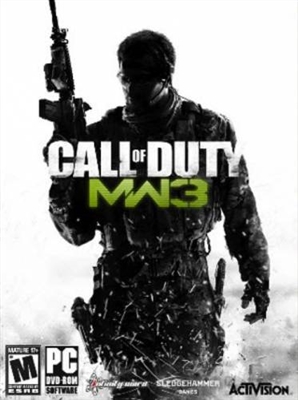ნებისმიერი მოწყობილობა, და AMD გრაფიკა ადაპტერები კერძოდ, უნდა აირჩიოს უფლება პროგრამული უზრუნველყოფა. ეს ხელს შეუწყობს ეფექტურად გამოიყენოს ყველა რესურსი თქვენს კომპიუტერში. დღევანდელ სამეურვეოში, ჩვენ გამოგიძებნით და დააყენებთ მძღოლებს AMD Radeon HD 6620G გრაფიკული ადაპტერისთვის.
ჩამოტვირთეთ პროგრამული უზრუნველყოფა AMD Radeon HD 6620G- ისთვის
სწორი პროგრამული უზრუნველყოფის გარეშე, შეუძლებელია ეფექტურად გამოიყენოს AMD ვიდეო ადაპტერი. პროგრამული უზრუნველყოფის ინსტალაციისთვის შეგიძლიათ მიმართოთ ერთ-ერთ მეთოდს, რომელიც დღეს გვეტყვით.
მეთოდი 1: მწარმოებლის ოფიციალური ვებგვერდი
უპირველეს ყოვლისა, მიუთითეთ ოფიციალური AMD რესურსი. მწარმოებელი ყოველთვის მხარს უჭერს თავის პროდუქტს და უზრუნველყოფს მძღოლების ხელმისაწვდომობას.
- დასაწყებად, გადადით ოფიციალურ რესურსზე AMD ბმულზე.
- შემდეგ ეკრანზე, იპოვეთ ღილაკი "მხარდაჭერა და მძღოლები" და დააწკაპუნეთ მასზე.

- თქვენ მიიღებთ ტექნიკური დახმარების გვერდს. თუ თქვენ გრაგნილ პატარა ქვედა, თქვენ იპოვით რამდენიმე ბლოკს: "მძღოლების ავტომატური გამოვლენა და მონტაჟი" და "სახელმძღვანელო მძღოლის შერჩევა". დააჭირეთ ღილაკს "ჩამოტვირთვა"ჩამოტვირთოთ უტილიტა, რომელიც ავტომატურად აღმოაჩენს თქვენს აპარატს და ოპერაციულ სისტემას, ისევე როგორც ყველა საჭირო დრაივერის ინსტალაციას. თუ გადაწყვეტთ მოძებნოთ პროგრამული უზრუნველყოფა თავს, მაშინ შეავსეთ ყველა ველი შესაბამისი სექციაში. მოდით დავწერო ყოველი ნაბიჯი უფრო დეტალურად:
- ნაბიჯი 1: განსაზღვრავს ტიპის ვიდეო ადაპტერი - APU (დაჩქარებული პროცესორები);
- ნაბიჯი 2: მაშინ სერია - მობილური APU;
- ნაბიჯი 3: ახლა მოდელი - A-Series APU w / Radeon HD 6000G სერიის გრაფიკა;
- ნაბიჯი 4: აირჩიეთ OS ვერსია და ცოტა სიღრმე;
- ნაბიჯი 5: და ბოლოს უბრალოდ დააჭირეთ "შედეგების ჩვენება"წასვლა მომდევნო ნაბიჯი.

- მაშინ თქვენ იხილავთ საკუთარ თავსდება პროგრამული უზრუნველყოფის გვერდზე მითითებულ ვიდეო კარტაზე. გადახვევა ბოლოში, სადაც ნახავთ მაგიდასთან ძიების შედეგებს. აქ თქვენ იხილავთ თქვენს ხელსაწყოსა და OS- ს ყველა პროგრამას, ასევე შეუძლია დაწვრილებინოს ჩამოსატვირთი პროგრამული უზრუნველყოფა. ჩვენ ვურჩევთ მძღოლის არჩევას, რომელიც არ არის ტესტირების ეტაპზე (სიტყვა არ ჩანს სათაურით "ბეტა"), რადგან გარანტირებულია სწორად და ეფექტურად მუშაობა. პროგრამული უზრუნველყოფის ჩამოტვირთვის მიზნით, დააჭირეთ ღილაკს ჩამოტვირთვა ღილაკს სასურველი ხაზით.

ახლა თქვენ უბრალოდ უნდა დააყენოთ გადმოწერილი პროგრამული უზრუნველყოფა და დააკოპიროთ თქვენი ვიდეო ადაპტერი. გარდა ამისა, თქვენთვის სასურველია, ჩვენ ადრე გავეცანით გაკვეთილებს, თუ როგორ უნდა ვიმუშაოთ AMD გრაფიკული ადაპტერის საკონტროლო ცენტრებთან. თქვენ შეგიძლიათ გაეცნოთ მათ ქვემოთ მოცემულ ბმულებს:
სხვა დეტალები:
დამონტაჟება მძღოლების მეშვეობით AMD Catalyst კონტროლის ცენტრი
ინსტალაცია მძღოლების მეშვეობით AMD Radeon Software Crimson
მეთოდი 2: პროგრამების ავტომატური პროგრამული უზრუნველყოფის ინსტალაცია
გარდა ამისა, თქვენ სავარაუდოდ ვიცი სპეცტექნიკა, რომელიც აკონტროლებს თქვენს სისტემას და დააკავშირებს დაკავშირებულ მოწყობილობებს, რომლებიც საჭიროებენ მძღოლის განახლებას. ამ მეთოდის უპირატესობა ის არის, რომ ეს არის უნივერსალური და არ საჭიროებს სპეციალურ ცოდნას ან ძალისხმევას მომხმარებლისგან. თუ ჯერ გადაწყვეტილი არ არის, თუ რომელი პროგრამული უზრუნველყოფა უნდა იქცეს, შეგიძლიათ იპოვოთ სიის ყველაზე საინტერესო პროგრამული გადაწყვეტილებების ჩამონათვალი ქვემოთ მოცემულ ბმულზე:
დაწვრილებით: მძღოლის დაყენების პროგრამული უზრუნველყოფის შერჩევა

თავის მხრივ, ჩვენ ვურჩევდით DriverPack Solution- ის გამოყენებას. მას აქვს ინტუიციური ინტერფეისი, ასევე სხვადასხვა აპარატურის მძღოლების ფართო მონაცემთა ბაზა. გარდა ამისა, ეს პროგრამა რეგულარულად განახლდება და შეავსებს მის ბაზას. თქვენ შეგიძლიათ გამოიყენოთ ორივე ონლაინ ვერსია და ოფლაინ, რისთვისაც ინტერნეტი არ არის საჭირო. ჩვენ ასევე გირჩევთ, რომ წაიკითხოთ სტატია, რომელიც დეტალურადაა აღწერილი DriverPack- ის გამოყენებით აღჭურვილობის პროგრამული უზრუნველყოფის განახლების პროცესში:
გაკვეთილი: როგორ განაახლოთ მძღოლები თქვენს კომპიუტერში გამოყენებით DriverPack Solution
მეთოდი 3: პროგრამული უზრუნველყოფა ID- ის გამოყენებით
ეს მეთოდი შეიძლება გამოყენებულ იქნას, თუ მოწყობილობა არ არის სწორად განსაზღვრული სისტემაში. საჭიროა ვიდეოს ადაპტერის საიდენტიფიკაციო ნომერი. შეგიძლიათ ამის გაკეთება "მოწყობილობა მენეჯერი"უბრალოდ ათვალიერებს "თვისებები" ვიდეო ბარათი. თქვენ ასევე შეგიძლიათ ისარგებოთ ფასეულობებით, რომელთა საშუალებითაც შეგვიძლია წინასწარ შეგექმნათ:
PCI VEN_1002 & DEV_9641
PCI VEN_1002 & DEV_9715
შემდეგ თქვენ უნდა გამოვიყენოთ ნებისმიერი ონლაინ სერვისი, რომელიც სპეციალიზდება აპარატის პროგრამული უზრუნველყოფის შერჩევისას. თქვენ მხოლოდ უნდა აირჩიოთ თქვენი თანამედროვე ოპერაციული სისტემის საუკეთესო ვერსია და დააინსტალირეთ. მანამდე, ამ გეგმის ყველაზე პოპულარული რესურსების აღწერა და მათთან მუშაობის დეტალური ინსტრუქციებიც გამოაქვეყნა.
გაკვეთილი: მძღოლების მოძიება აპარატურით ID

მეთოდი 4: მოწყობილობა მენეჯერი
და საბოლოოდ, ბოლო ვარიანტი არის მოძიება პროგრამული უზრუნველყოფა სტანდარტული Windows ინსტრუმენტები. მიუხედავად იმისა, რომ ეს მეთოდი ნაკლებად ეფექტურია, ის კვლავაც მოგცემთ საშუალებას შეიმუშაოთ აუცილებელი ფაილები, რომელთა წყალობით სისტემას შეუძლია დაადგინოს მოწყობილობა. ეს არის დროებითი გადაწყვეტა, რომელიც უნდა იქნას გამოყენებული მხოლოდ იმ შემთხვევაში, თუ რომელიმე ზემოთ მეთოდები რაიმე მიზეზით არ შეესაბამება თქვენ. თქვენ მხოლოდ უნდა წავიდეთ "მოწყობილობა მენეჯერი" და დაუდგენელი გრაფიკული ადაპტორის მძღოლის განახლება. ჩვენ დეტალურადაა აღწერილი, როგორ გავაკეთოთ ეს იმიტომ, რომ ამ თემასთან დაკავშირებით საკმაოდ დეტალური მასალა ჩვენს ვებ-გვერდზე გამოქვეყნდა:
გაკვეთილი: ინსტალაცია მძღოლების გამოყენებით სტანდარტული Windows ინსტრუმენტები

როგორც ხედავთ, AMD Radeon HD 6620G- ის მძღოლების ინსტალაცია დიდ დროს და ძალისხმევას არ მიიღებს. თქვენ უბრალოდ უნდა შეარჩიოთ პროგრამული უზრუნველყოფა და დააინსტალიროთ. ვიმედოვნებთ, რომ სტატიის წაკითხვის შემდეგ წარმატებას მივაღწევთ და პრობლემები არ იქნება. და თუ რაიმე შეკითხვები გაქვთ, გთხოვთ მათ კომენტარებში და ჩვენ უპასუხებთ აუცილებლად.